Zálohování je nutnost, a týká se to nejen dat v operačních systémech, ale také třeba u nastavení Wi-Fi sítí. Určitě tam nemáte pouze jednu a proto je lze poměrně snadno uložit a pak případně na novém zařízení obnovit.
Návod jsem zkoušel ve Windows 11 i Win 10, ale mělo by to jít i ve starších operačních systémech.
Záloha nastavení wifi ve Windows
Klikněte na lupu vedle Startu, napište CMD, což je Příkazový řádek, na něm klikněte pravým tlačítkem myši a vyberte možnost Spustit jako správce.
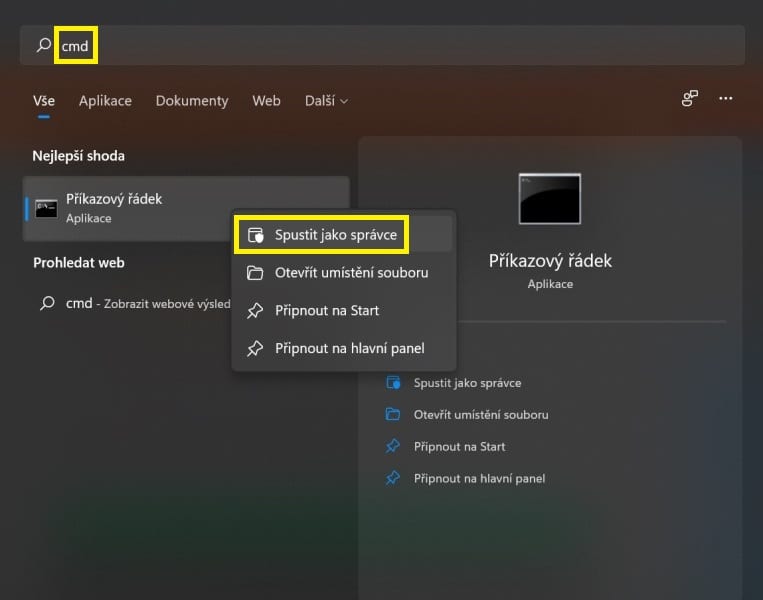
V tomto okně zadejte příkaz přesně jak je psán.
netsh wlan export profile folder=C:\wifi
Veškeré bezdrátové sítě v notebooku nebo stolním počítači, pokud jej máte na wifině, se uloží do složky wifi na disku C.

Jak vidíte, jsou tam. Měl jsem jich víc, ale ty z let minulých třeba z dovolených už jsem promazal. Podívejte se na Návod, jak vymazat historii wi-fi ve Windows.
Nyní tento adresář doporučuji uložit na USB flash disk a třeba po reinstalaci pc nebo instalaci nového počítače ji můžete použít.
Obnova Wifi sítí ve Windows
Na novém notebooku nebo pc nahrajte na „céčko“ do složky wifi obsah z flešky, kde jste si udělali zálohu.
Poté spusťte opět Příkazový řádek pod admin právy, jako v úvodu a zadejte tento příkaz. Pozor, je třeba po jednom, nejde to hromadně, takže si stačí najít třeba tu vaší hlavní wifi síť doma nebo v práci a zadat název souboru.
netsh wlan add profile filename=“C:\wifi\nazev_souboru.xml
Názorná ukázka zde:
netsh wlan add profile filename=“C:\wifi\Wi-Fi-TP-LINK_Extender_9D2A2E.xml
Takto tedy obnovíte všechny sítě, které jste v systému měli a je to hotové.
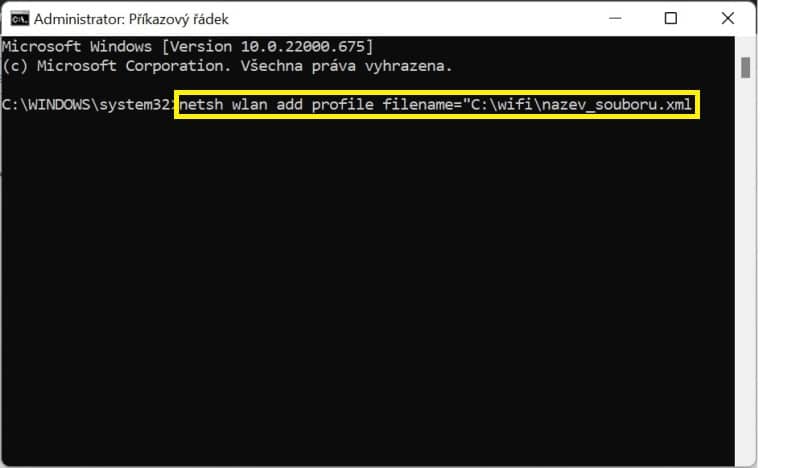
Odkazy:
- Jak připojit notebook k internetu
- Výměna wifi karty v notebooku HP
- Náhodné hardwarové adresy při připojení na veřejnou Wi-Fi
- Nefunguje wifi ve Windows 10
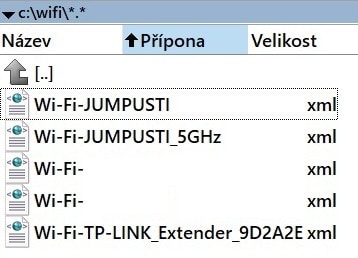
Hezké, samozřejmě to funguje, ale člověku obvykle stačí mít po instalaci jednu WiFi síť – případně dvě, doma a v práci. Ty ostatní si přidává, až když je potřebuje.
Podle mě je o dost jednodušší prostě vyplnit heslo nalezené sítě, než kopírovat soubor a pak bezchybně napsat jako správce „netsh wlan add profile filename=“C:\wifi\Wi-Fi-TP-LINK_Extender_9D2A2E.xml“…
Ještě bych podotkl, že příkaz netsh wlan export neumí založit složku, musíte ji mít připravenou.
Netsh je velmi mocná utilita pro správu sítí, umí toho opravdu hodně.
Dobry den, zkusil jsem to. Profil se vytvoří, což je fajn, naimportuje, což je fajn, ale před přihlášením to vyžaduje uživatelské jméno a heslo.
Je možné to zvládnout i tak, aby se do profilu přidaly i tyto informace?
díky